Fraude de Immediately Call Apple Support (Mac)
Malware específico de MacConocido también como: Warning virus Detected! (fraude)
Obtenga un escaneo gratuito y verifique si su computadora está infectada.
ELIMÍNELO AHORAPara usar el producto con todas las funciones, debe comprar una licencia para Combo Cleaner. 7 días de prueba gratuita limitada disponible. Combo Cleaner es propiedad y está operado por RCS LT, la empresa matriz de PCRisk.
¿Cómo eliminar Immediately Call Apple Support en Mac?
¿Qué es Immediately Call Apple Support?
"Immediately Call Apple Support" es un falso mensaje de error que se muestra por una infección maliciosa. La infección se encuentra en varios sitios web que se promocionan a través de correos electrónicos que instan a los usuarios a visitar ciertos sitios web. Tras visitar uno de esos sitios web, la infección ejecuta nuevas tareas hasta que el equipo se bloquea. Luego se visualiza un mensaje de error fraudulento.
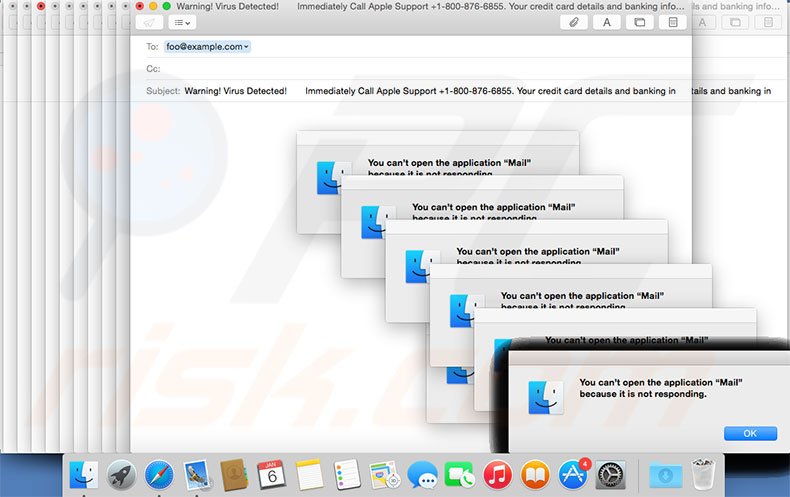
Existen dos versiones de esta infección. La primera afecta a equipos que tienen el sistema operativo OS X 10.10 (Yosemite). Esta versión abre continuamente nuevas ventanas de correo electrónico a través de la aplicación predeterminada de correo en Mac. Tras abrir varias veces una serie de ventanas, el sistema se queda sin memoria y, por tanto, se bloquea. La segunda afecta a equipos que tienen el sistema operativo OS X 10.11 (El Capitan) y OS X 10.12 (Sierra). Esta versión abre una aplicación iTunes y simula repetidamente hacer clic en un enlace de iTunes, por lo que el sistema acaba bloqueado por un ataque de denegación de servicio. Una vez que el sistema ha dejado de responder, la infección muestra un mensaje de error fraudulento donde se dice que el sistema ha sido infectado y que los datos privados del usuario (datos de tarjetas de crédito, direcciones de e-mail y contraseñas de cuentas, etc.) están en riesgo. Para desinfectar el equipo, las víctimas tienen que contactar supuestamente con la Atención técnica de Apple a través del teléfono ("1-800-876-6855"). No obstante, sepa que se trata de una estafa. No existe tal infección. Este error intenta hacer que las víctimas llamen y paguen por servicios que no son necesarios. Debería hacer caso omiso de este mensaje de error y nunca abra ninguno de esos sitios más.
| Nombre | Warning virus Detected! (fraude) |
| Tipo de amenaza | Software malicioso de Mac, virus de Mac |
| Síntomas | Su Mac va más lento de lo normal, ve ventanas emergentes no deseadas, se abren sitios web sospechosos. |
| Formas de distribución | Anuncios engañosos en ventanas emergentes, instaladores de software gratuito (empaquetado), instaladores falsos de Flash Player, descargas de archivos torrent. |
| Daño | Monitorización de la navegación web (problemas potenciales de privacidad), aparición de anuncios no deseados, redireccionamientos a sitios web sospechosos, pérdida de información privada. |
| Eliminación |
Para eliminar posibles infecciones de malware, escanee su computadora con un software antivirus legítimo. Nuestros investigadores de seguridad recomiendan usar Combo Cleaner. Descargue Combo Cleaner para WindowsEl detector gratuito verifica si su equipo está infectado. Para usar el producto con todas las funciones, debe comprar una licencia para Combo Cleaner. 7 días de prueba gratuita limitada disponible. Combo Cleaner es propiedad y está operado por RCS LT, la empresa matriz de PCRisk. |
"Immediately Call Apple Support" comparte similitudes con muchos otros errores falsos como Mac Detected TAPSNAKE infection y MAC Malware Warning Alert ! Todos afirman que el sistema ha sido infectado, ha perdido archivos o ha resultado dañado en otras formas similares; sin embargo, como "Immediately Call Apple Support", esos errores solo intentan estafar a las víctimas. No debería hacer caso de lo que digan esos virus.
¿Cómo se instaló Immediately Call Apple Support en mi equipo?
Los falsos errores se distribuyen a menudo a través de aplicaciones de adware que ofrecen varias funciones útiles. Los ciberdelincuentes promocionan los programas basura a través un método engañoso de distribución de software conocido como 'empaquetado', instalación silenciosa de programas potencialmente no deseados con software corriente. Los desarrolladores saben que la mayor parte de los usuarios se precipitan en la descarga e instalación y se saltan casi todos los pasos. Por ello, los programas empaquetados se ocultan en las opciones personalizadas o avanzadas. Si se salta esta sección de forma imprudente, el usuario acabará poniendo su sistema en peligro de varias infecciones, así como comprometer su propia privacidad. Los falsos errores podrían distribuirse también a través de asistentes de actualización falsos, troyanos, correos electrónicos basura (adjuntos maliciosos) y fuentes de descarga de terceros (redes P2P, portales de descargas gratuitas, etc.).
¿Cómo se puede evitar que se instalen aplicaciones potencialmente no deseadas?
Para evitar esta situación, sea precavido al descargar e instalar programas. Por ello, analice de cerca el paso de descarga e instalación usando los ajustes "personalizados" o "avanzados". Asimismo, rechace todas las ofertas para descargar/instalar programas adicionales y descarte las incluidas. Utilice siempre un software antivirus legítimo y mantenga actualizadas todas las aplicaciones instaladas. Tampoco abra los archivos que reciba de direcciones de e-mail sospechosas ni descargue el software de fuentes no oficiales. Lo fundamental de la seguridad informática es la precaución.
Infección mostrando un mensaje fraudulento de error a través de la app de correo de Mac
Warning Virus Detected! Immediately Call Apple Support +1-800-876-6855. Your credit card details and banking information.Your e-mail passwords and other account passwords.Your Facebook, Skype, AIM, ICQ and other. Call Apple Support +1-800-876-6855. Your private photos, family photos and other sensitive files.Your webcam could be accessed remotely by stalkers with a VPN virus.
Sitios web que albergan la infección "Immediately Call Apple Support" (no visite nunca esos sitios):
safari-get(.)com; safari-get(.)net; safari-serverhost(.)com; safari-serverhost(.)net
Para cerrar las nuevas ventanas de correo abiertas por la infección, simplemente use "forzar cierre de aplicaciones" (que se abre pulsando CTRL+ALT+ESC). Los usuarios han de cerrar las aplicaciones de Safari y Mail:
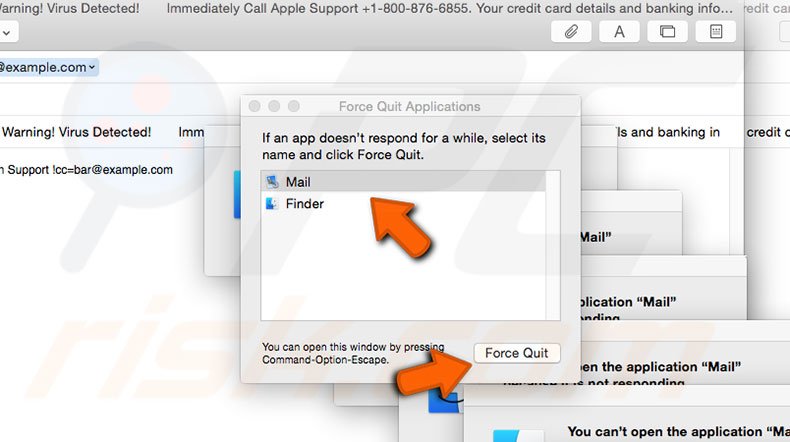
Eliminación automática instantánea de malware:
La eliminación manual de amenazas puede ser un proceso largo y complicado que requiere conocimientos informáticos avanzados. Combo Cleaner es una herramienta profesional para eliminar malware de forma automática, que está recomendado para eliminar malware. Descárguelo haciendo clic en el siguiente botón:
DESCARGAR Combo CleanerSi decide descargar este programa, quiere decir que usted está conforme con nuestra Política de privacidad y Condiciones de uso. Para usar el producto con todas las funciones, debe comprar una licencia para Combo Cleaner. 7 días de prueba gratuita limitada disponible. Combo Cleaner es propiedad y está operado por RCS LT, la empresa matriz de PCRisk.
Menú rápido:
- ¿Qué es Immediately Call Apple Support?
- PASO 1. Eliminar los archivos y carpetas vinculados a Immediately Call Apple Support de OSX.
- PASO 2. Eliminar los anuncios Immediately Call Apple Support de Safari.
- PASO 3. Eliminar el software publicitario Immediately Call Apple Support de Google Chrome.
- PASO 4. Eliminar los anuncios Immediately Call Apple Support de Mozilla Firefox.
Este vídeo muestra cómo eliminar el software publicitario y los secuestradores de equipos Mac:
Eliminar software publicitario:
Elimine las aplicaciones potencialmente no deseadas vinculadas a Immediately Call Apple Support de la carpeta "Aplicaciones":

Haga clic en el icono del Finder. En la ventana del Finder, seleccione "Aplicaciones". En la carpeta de aplicaciones, busque por “MPlayerX”,“NicePlayer” o cualquier aplicación sospechosa y arrástrelas hasta la papelera. Tras eliminar las aplicaciones "basura" responsables de que aparezcan anuncios en línea, analice su Mac con un antivirus para descubrir elementos no deseados que puedan seguir ahí.
DESCARGAR eliminador de infecciones de malware
Combo Cleaner verifica si su equipo está infectado. Para usar el producto con todas las funciones, debe comprar una licencia para Combo Cleaner. 7 días de prueba gratuita limitada disponible. Combo Cleaner es propiedad y está operado por RCS LT, la empresa matriz de PCRisk.
Elimine los archivos y carpetas vinculados al warning virus detected! (fraude)

Haga clic en el icono del Finder: en el menú superior, seleccione "Ir" y haga clic en "Ir a la carpeta...".
 Compruebe si hay archivos generados por adware en la carpeta /Library/LaunchAgents:
Compruebe si hay archivos generados por adware en la carpeta /Library/LaunchAgents:

En el campo de texto de "Ir a la carpeta...", introduzca: /Library/LaunchAgents

En la carpeta “LaunchAgents”, revise si hay cualquier tipo de archivo sospechoso que se haya instalado recientemente y envíelo a la Papelera. Ejemplos de archivos generados por adware: “installmac.AppRemoval.plist”, “myppes.download.plist”, “mykotlerino.ltvbit.plist”, “kuklorest.update.plist”, etc. El software publicitario suele instalar varios archivos siguiendo el mismo patrón.
 Revise si hay archivos generados por el adware en la carpeta /Library/Application Support:
Revise si hay archivos generados por el adware en la carpeta /Library/Application Support:

En el campo de texto de "Ir a la carpeta...", introduzca: /Library/Application Support

En la carpeta “Application Support”, mire si hay carpetas sospechosas que se hayan añadido recientemente. Por ejemplo, “MplayerX” o “NicePlayer” y, en tal caso, envíe esas carpetas a la Papelera.
 Revise si hay archivos vinculados al software publicitario en la carpeta ~/Library/LaunchAgents:
Revise si hay archivos vinculados al software publicitario en la carpeta ~/Library/LaunchAgents:

En el campo de texto de "Ir a la carpeta...", introduzca: ~/Library/LaunchAgents

En la carpeta “LaunchAgents”, revise si hay cualquier tipo de archivo sospechoso que se haya instalado recientemente y envíelo a la Papelera. Ejemplos de archivos generados por adware: “installmac.AppRemoval.plist”, “myppes.download.plist”, “mykotlerino.ltvbit.plist”, “kuklorest.update.plist”, etc. El software publicitario suele instalar varios archivos siguiendo el mismo patrón.
 Compruebe si hay archivos generados por adware en la carpeta /Library/LaunchDaemons:
Compruebe si hay archivos generados por adware en la carpeta /Library/LaunchDaemons:

En el campo de texto de "Ir a la carpeta...", introduzca: /Library/LaunchDaemons

En la carpeta “LaunchDaemons”, mire si se han añadido recientemente archivos sospechosos. Por ejemplo, “com.aoudad.net-preferences.plist”, “com.myppes.net-preferences.plist”, "com.kuklorest.net-preferences.plist”, “com.avickUpd.plist”, etc., y, en tal caso, envíelos a la Papelera.
 Analice su equipo Mac con Combo Cleaner:
Analice su equipo Mac con Combo Cleaner:
Si ha seguido todos los pasos siguiendo el orden correcto, su equipo Mac debería encontrarse libre de infecciones. Para asegurarse de que su sistema no está infectado, analícelo con el antivirus Combo Cleaner. Descárguelo AQUÍ. Tras descargar el archivo, haga doble clic sobre el instalador combocleaner.dmg; en la nueva ventana, arrastre el icono de Combo Cleaner hasta el icono de Aplicaciones. Seguidamente, abra el launchpad y haga clic en el icono de Combo Cleaner. Espere a que Combo Cleaner actualice la base de datos de definiciones de viru y haga clic en el botón "Start Combo Scan".

Combo Cleaner bucará infecciones de software malicioso en su equipo. Si el resultado del análisis antivirus es "no threats found", quiere decir que puede continuar con la guía de desinfección; de lo contrario, se recomineda eliminar las infecciones encontradas antes de continuar.

Tras eliminar los archivos y carpetas generados por el software publicitario, siga eliminando las extensiones dudosas de sus navegadores web.
Evitar que warning virus detected! (fraude) aparezca en los navegadores web como página de inicio y buscador predeterminado:
 Eliminar extensiones maliciosas de Safari:
Eliminar extensiones maliciosas de Safari:
Eliminar las extensiones vinculadas a warning virus detected! (fraude) en Safari:

Abra el navegador Safari. Desde la barra de menú, seleccione "Safari" y haga clic en "Preferencias...".

En la ventana de preferencias, seleccione "Extensiones" y revise si se han añadido recientemente extensiones sospechosas. Si las encuentra, haga clic en el botón "Desinstalar" junto a ellas. Tenga en cuenta que puede desinstalar de forma segura todas las extensiones de su navegador Safari, ya que ninguna de ellas es imprescindible para el normal funcionamiento del navegador.
Cambie su página de inicio:

En la ventana de "Preferencias", seleccione la pestaña "General". Para establecer una página de inicio, introduzca la URL de la web deseada (por ejemplo: www.google.com) en el campo "Página de inicio". También puede hacer clic en el botón “Usar la página actual” si desea establecer como página de inicio la página web que visita en ese momento.
Cambie su buscador por defecto:

En la ventana de "Preferencias", seleccione la pestaña "Buscar". Aquí encontrará un menú desplegable etiquetado como "Motor de búsqueda:". Solo tiene que seleccionar el buscador preferido de la lista desplegada.
- Si sigue teniendo problemas con los redireccionamientos de navegador y anuncios no deseados, restaure Safari.
 Eliminar complementos maliciosos de Mozilla Firefox:
Eliminar complementos maliciosos de Mozilla Firefox:
Eliminar los complementos vinculados a warning virus detected! (fraude) de Mozilla Firefox:

Abra su navegador Mozilla Firefox. En la parte superior derecha de la pantalla, haga clic en "Abrir Menú" (tres barras horizontales). Del menú desplegado, elija "Complementos".

Seleccione la pestaña "Extensiones" y mire si se han añadido recientemente complementos sospechosos. Si las encuentra, haga clic en el botón "Eliminar" junto a ellas. Tenga en cuenta que puede desinstalar de forma segura todas las extensiones de su navegador Mozilla Firefox, ya que ninguna de ellas es imprescindible para el normal funcionamiento del navegador.
Cambie su página de inicio:

Para cambiar la página de inicio, haga clic en el botón "Abrir menú" (tres barras horizontales) y seleccione "Opciones" del menú desplegable. Para establecer una página de inicio, introduzca la URL de la web deseada (por ejemplo: www.google.com) en el campo "Página de inicio".
Cambie el buscador por defecto:

En la barra de direcciones, introduzca "about:config" y haga clic en el botón "Acepto el riesgo".

En el campo "Buscar", introduzca el nombre del secuestrador de navegador. Haga clic en cada una de las entradas que encuentre y seleccione "Restaurar" del menú desplegable.
- Si sigue teniendo problemas con los redireccionamientos de navegador y anuncios no deseados, restablezca Mozilla Firefox.
 Eliminar extensiones maliciosas de Google Chrome:
Eliminar extensiones maliciosas de Google Chrome:
Eliminar los complementos vinculados a warning virus detected! (fraude) en Google Chrome:

Abra Google Chrome y haga clic en el botón "menú de Chrome" (tres barras horizontales) ubicado en la parte superior derecha de la pantalla del navegador. Del menú desplegable, seleccione "Más herramientas" y haga clic en "Extensiones".

En la pantalla "Extensiones", mire si se han añadido recientemente complementos sospechosos. Si los encuentra, haga clic en el botón de la papelera junto a ellos. Tenga en cuenta que puede desinstalar de forma segura todas las extensiones de su navegador Google Chrome, ya que ninguna de ellas es imprescindible para el normal funcionamiento del navegador.
Cambie su página de inicio:

Haga clic en el botón "Menú de Chrome" (tres barras horizontales) y seleccione "Configuración". En la sección "Al iniciar", haga clic en el enlace "establecer páginas" junto a la opción "Abrir una página específica o un conjunto de páginas". Elimine la URL del secuestrador de navegadores (por ejemplo, trovi.com) e introduzca la URL que desee (por ejemplo, google.com).
Cambie el buscador por defecto:

Haga clic en el botón "Menú de Chrome" (tres barras horizontales) y seleccione "Configuración". En la sección "Buscar", haga clic en el botón "Administrar motores de búsqueda...". En la nueva ventana, elimine el motor de búsqueda seleccionado por defecto y haga clic sobre el aspa junto a él. Seleccione el motor de búsqueda deseado de la lista y haga clic en el botón "Seleccionar como predeterminado".
- Si sigue teniendo problemas con los redireccionamientos de navegador y anuncios no deseados, restablezca Google Chrome.
Compartir:

Tomas Meskauskas
Investigador experto en seguridad, analista profesional de malware
Me apasiona todo lo relacionado con seguridad informática y tecnología. Me avala una experiencia de más de 10 años trabajando para varias empresas de reparación de problemas técnicos y seguridad on-line. Como editor y autor de PCrisk, llevo trabajando desde 2010. Sígueme en Twitter y LinkedIn para no perderte nada sobre las últimas amenazas de seguridad en internet.
El portal de seguridad PCrisk es ofrecido por la empresa RCS LT.
Investigadores de seguridad han unido fuerzas para ayudar a educar a los usuarios de ordenadores sobre las últimas amenazas de seguridad en línea. Más información sobre la empresa RCS LT.
Nuestras guías de desinfección de software malicioso son gratuitas. No obstante, si desea colaborar, puede realizar una donación.
DonarEl portal de seguridad PCrisk es ofrecido por la empresa RCS LT.
Investigadores de seguridad han unido fuerzas para ayudar a educar a los usuarios de ordenadores sobre las últimas amenazas de seguridad en línea. Más información sobre la empresa RCS LT.
Nuestras guías de desinfección de software malicioso son gratuitas. No obstante, si desea colaborar, puede realizar una donación.
Donar
▼ Mostrar discusión